众所周知,所有的电脑都是有自带的截屏键的,最近有个win7的用户他想截图,可是又懒得下载其他的截图工具,于是来问小编win7截屏的快捷键是哪个,于是小编连夜整合资料,整合了一篇关于win7截屏快捷键在哪的文章,请大家往下看。
具体步骤如下:
1、“PriSc”键:这个截图快捷键对于win7系统包括其他微软系统都是有效的,不过需要注意的是使用“PriSc”键截取的是整个屏幕,而且截图保存在剪切板,而不是保存成图片。用户想要截图的图片,可以把截图需要从剪切板提取。

2、 和“PriSc”键类似,Alt+PriSc截图也是保存在剪切板上。加上Alt键后,截取的就不在是整个屏幕,而是当前窗口。

3、点击左下角的“开始”图标、“所有程序”、“附件”、“截图工具”。
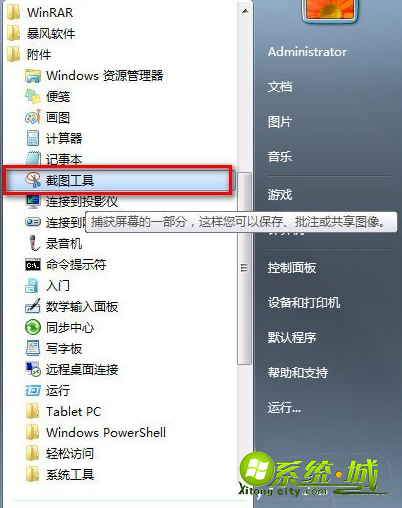
4、右键单击“截图工具”,选择“发送到”、“桌面快捷方式”。
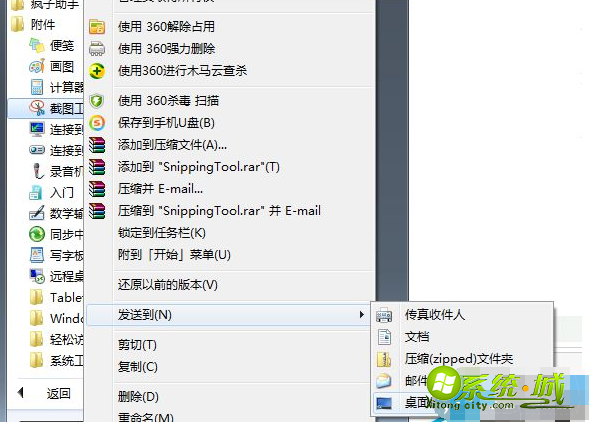
5、在桌面上右击“截图工具”的图标,选择“属性”,在“截图工具属性”对话框中,点击“快捷方式”选项卡,再点击这个选项卡页面上“快捷键”设置的位置,默认会出现“Ctrl+Alt+”,可以在后面加上任意字母键或数字键,如“Ctrl+Alt+S”,点击应用、确定。
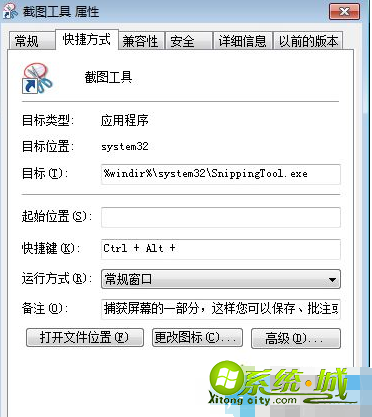
以上就是关于win7截屏快捷键在哪的所有内容了,希望能够帮助到大家。


 当前位置:
当前位置: